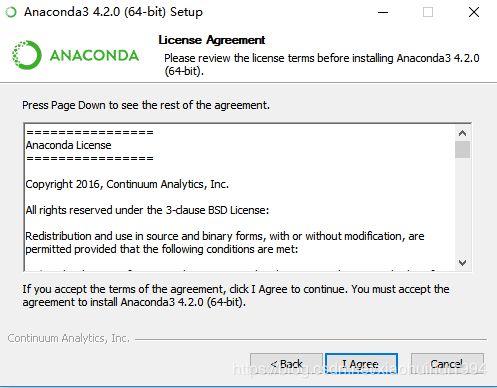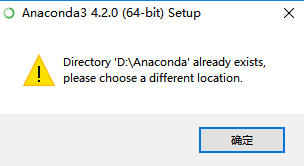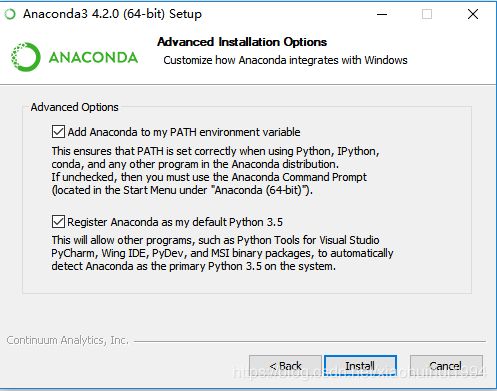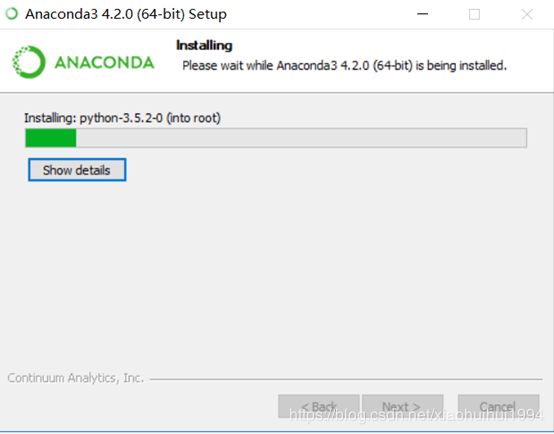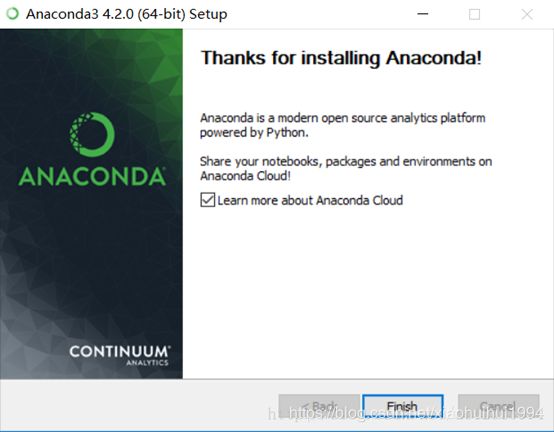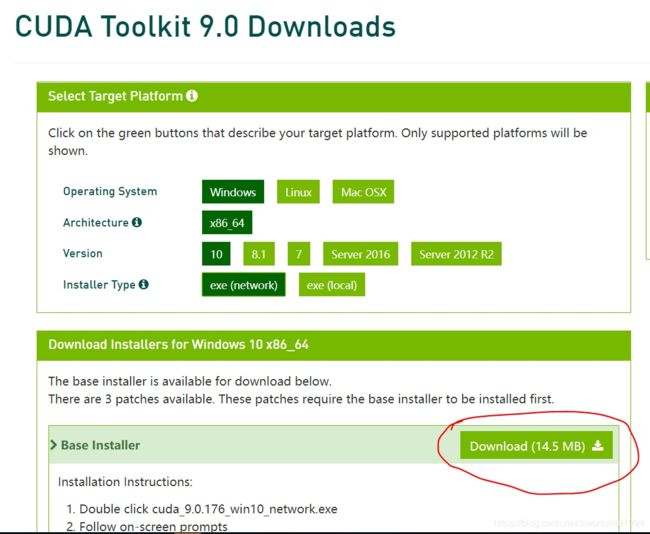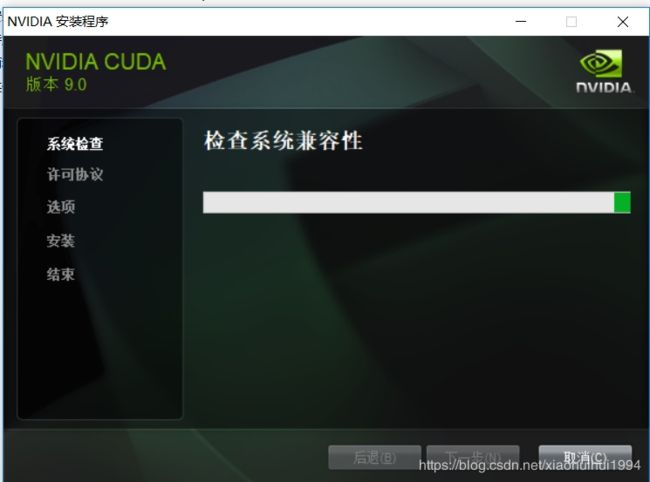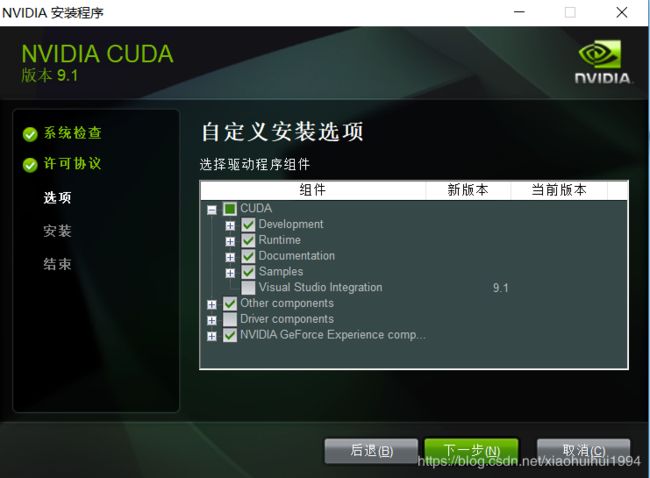超详细:win10安装tensorflow-gpu1.8.0完整步骤
在整个安装的过程中也遇到了很多的坑,故此做个记录,争取下次不再犯!
我的整个基本配置如下:
电脑环境如下:win10(64位)+CPU:E5-2603 +GPU:GTX 1070
需要安装的软件如下:Anaconda3-4.2.0-Windows-x86_64(python 3.5.2) + tensorflow-gpu 1.8 + CUDA 9.0 + cuDNN v7.1 for CUDA9.0
若你想在自己的windows上安装tensorflow-gpu,一般化也可以遵循如下的步骤。
1.首先确定自己电脑的gpu是否支持cuda
能否支持tensorflow-gpu版本,这里主要是Nvidia显卡,如下网址:
https://developer.nvidia.com/cuda-gpus 基本上只要显卡在 GeForce 410M 以上都可以。
2.在显卡支持的情况下,主要是看tensorlfow-gpu和cuda以及cuDNN的对应关系
首先,cuda与cuDNN是相互对应的,所以,现在主要是看tensorflow与cuda的对应关系。因为从Tensorflow-gpu 1.6开始使用CUDA9.0+cuDNN7组合,不过好像不支持CUDA 9.1与CUDA 9.2。所以,最终我的选择是 tensorflow-gpu 1.8 + CUDA 9.0 + cuDNN v7.1 for CUDA9.0
3.Anaconda3-4.2.0-Windows-x86_64安装过程
可以在如下网站下载(国内镜像,适合于没有的同学)https://mirrors.tuna.tsinghua.edu.cn/anaconda/archive/
这里可以更改默认路径,自己选择路径(注意:安装路径的最后一个目录必须要自己在方框中当前已选择路径后面添加,而不能直接选择一个已经存在的目录):
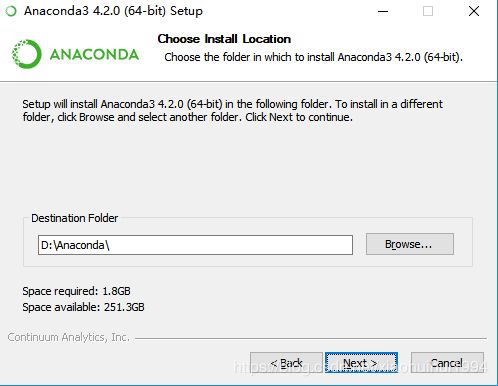
直接选择一个已经存在的目录,会出现如下的错误:
两个默认就好,第一个是加入环境变量,第二个是默认使用 Python 3.5
等待安装即可:
出现如下界面,证明Anaconda安装成功:
4.tensorflow-gpu 1.8 安装过程
pip install -i https://pypi.tuna.tsinghua.edu.cn/simple tensorflow-gpu==1.8.0 (将下载源换成了国内镜像,速度很快)
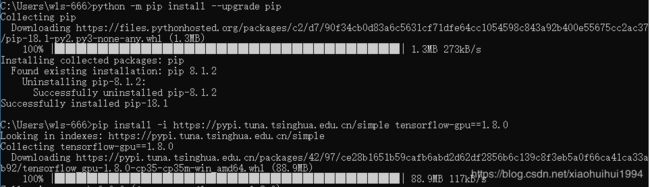
下载速度很快,等待安装即可。
试验一下安装成功没有:

出错,可能是因为cuda等软件还没有安装。
5.cuda安装过程
网址:https://developer.nvidia.com/cuda-90-download-archive?target_os=Windows&target_arch=x86_64&target_version=10&target_type=exenetwork
选择9.0的CUDA的exe(network),比较小,但是后续要联网,保证网络就好,具体如下图:
安装过程:
检查系统兼容性 → 许可协议“接受”→ 选择“自定义安装”,点开+号,把Visual Studio Integration的勾选去掉(否则你机器上安装的Visual Studio版本不对或者没有安装时,下一步会报错导致你安装不下去) → 安装即可
6.cudnn安装过程
链接:https://pan.baidu.com/s/1IWRj7IuRqMBwtTSp2SI3Fw#list/path=%2F
密码:3efp
链接若是失效,就上官网自行下载吧(注册、登陆、加入开发自计划balabala…)如下:
https://developer.nvidia.com/cudnn
注意:选择cuDNN的v7.1.4 for CUDA 9.0即cudnn-9.0-windows10-x64-v7.1.zip下载
CUDA 9.0的默认路径是
C:\Program Files\NVIDIA GPU Computing Toolkit\CUDA\v9.0
把cudnn-9.0-windows10-x64-v7.1.zip解压后,把bin,include,lib\x64里面的文件(共三个)分别拷贝到
C:\Program Files\NVIDIA GPU Computing Toolkit\CUDA\v9.0\下的bin,include,lib\x64目录下即可。
配置环境变量
网上有两种说法,我就两种都配置了,不然电脑找不到CUDA和cuDNN在哪里
C:\Program Files\NVIDIA GPU Computing Toolkit\CUDA\v9.0\lib\x64
C:\Program Files\NVIDIA GPU Computing Toolkit\CUDA\v9.0\bin
7.vs安装过程
我没有安装vs,也能正常运行,不知道怎么回事,如果按照前面步骤安装之后还有问题,那就再安装一下vs。